Jak opravit, že Hulu nefunguje na Chromecastu
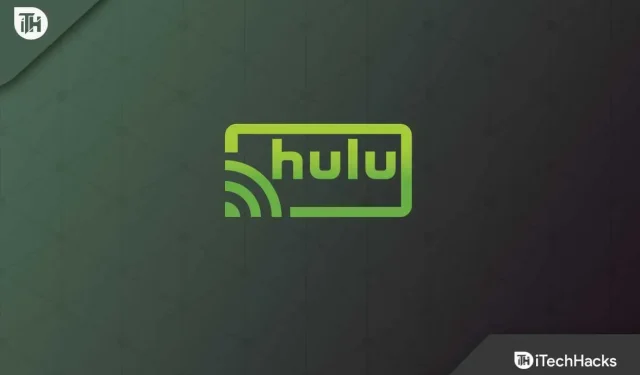
Hulu je podporován na různých platformách včetně Chromecastu. Hulu můžete streamovat do televize pomocí Chromecastu. Hulu většinu času funguje dobře a jeho obsah můžete bez problémů streamovat do svého Chromecastu. Někdy však můžete očekávat problémy s Hulu, které mohou nastat náhodně. Když máte náladu streamovat svůj oblíbený pořad, je to frustrující, ale Hulu s Chromecastem nefunguje. Co se tedy v tomto případě dá dělat? Našli jsme různé způsoby, jak opravit, že Hulu nefunguje na Chromecastu.
Obsah:
Oprava, že Hulu nefunguje na Chromecastu 2022
Tento článek vás provede různými metodami odstraňování problémů, které vám pomohou opravit, že Hulu nefunguje na Chromecastu.
Zkontrolujte server Hulu
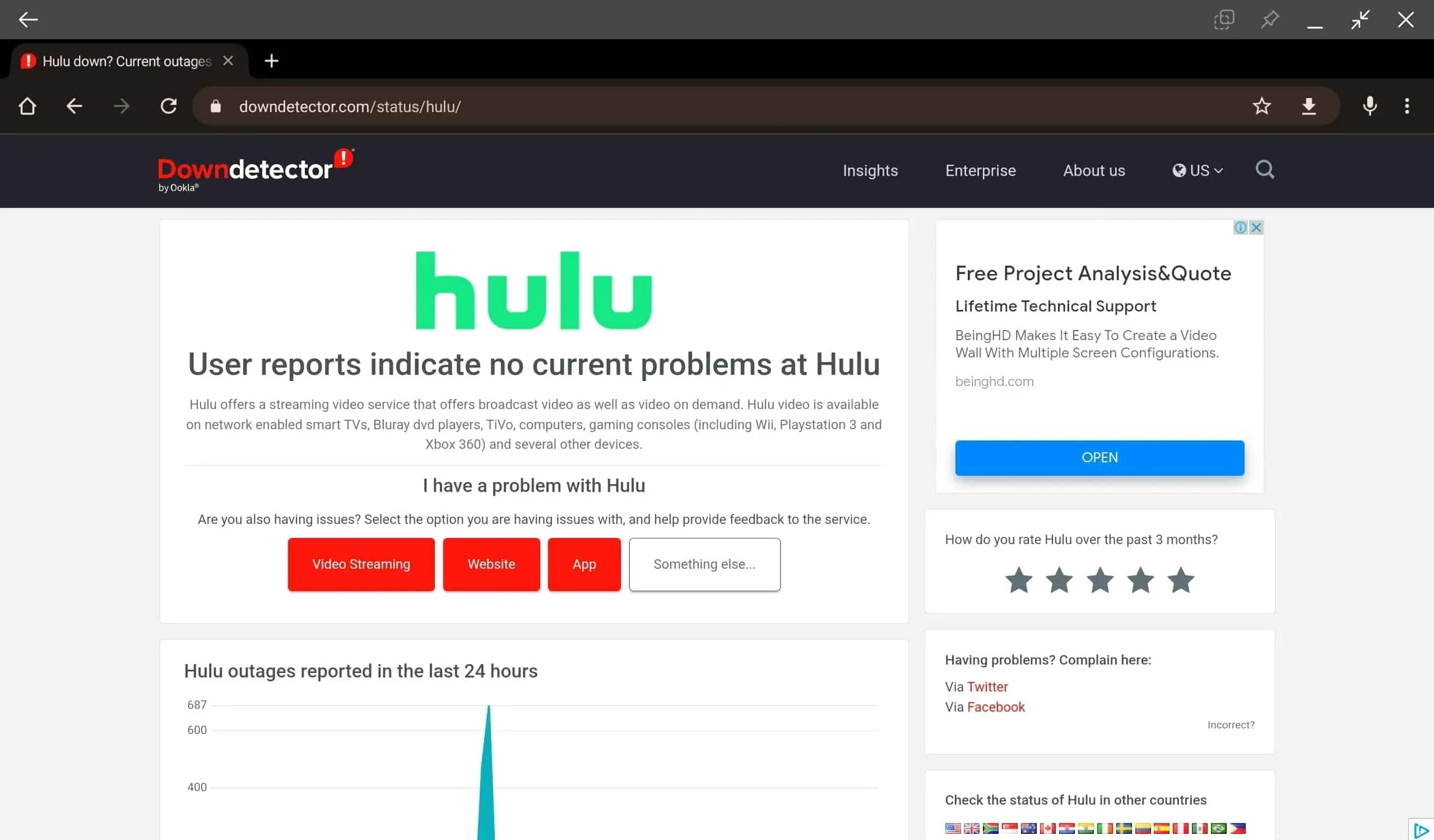
První věc, kterou byste měli zkusit udělat, je zkontrolovat server Hulu. Při pokusu o streamování Hulu mohou být jejich servery mimo provoz, což může být příčinou tohoto problému. Stav serveru Hulu můžete zkontrolovat pomocí DownDetector .
Pokud je se serverem něco v nepořádku, počkejte, až bude znovu fungovat. Pokud se jedná o vážný problém, Hulu bude neustále aktualizovat stav na svých sociálních sítích. Pokud však problém není způsoben problémy se serverem, můžete pokračovat dalším krokem odstraňování problémů v tomto článku.
Zkontrolujte problémy s internetem
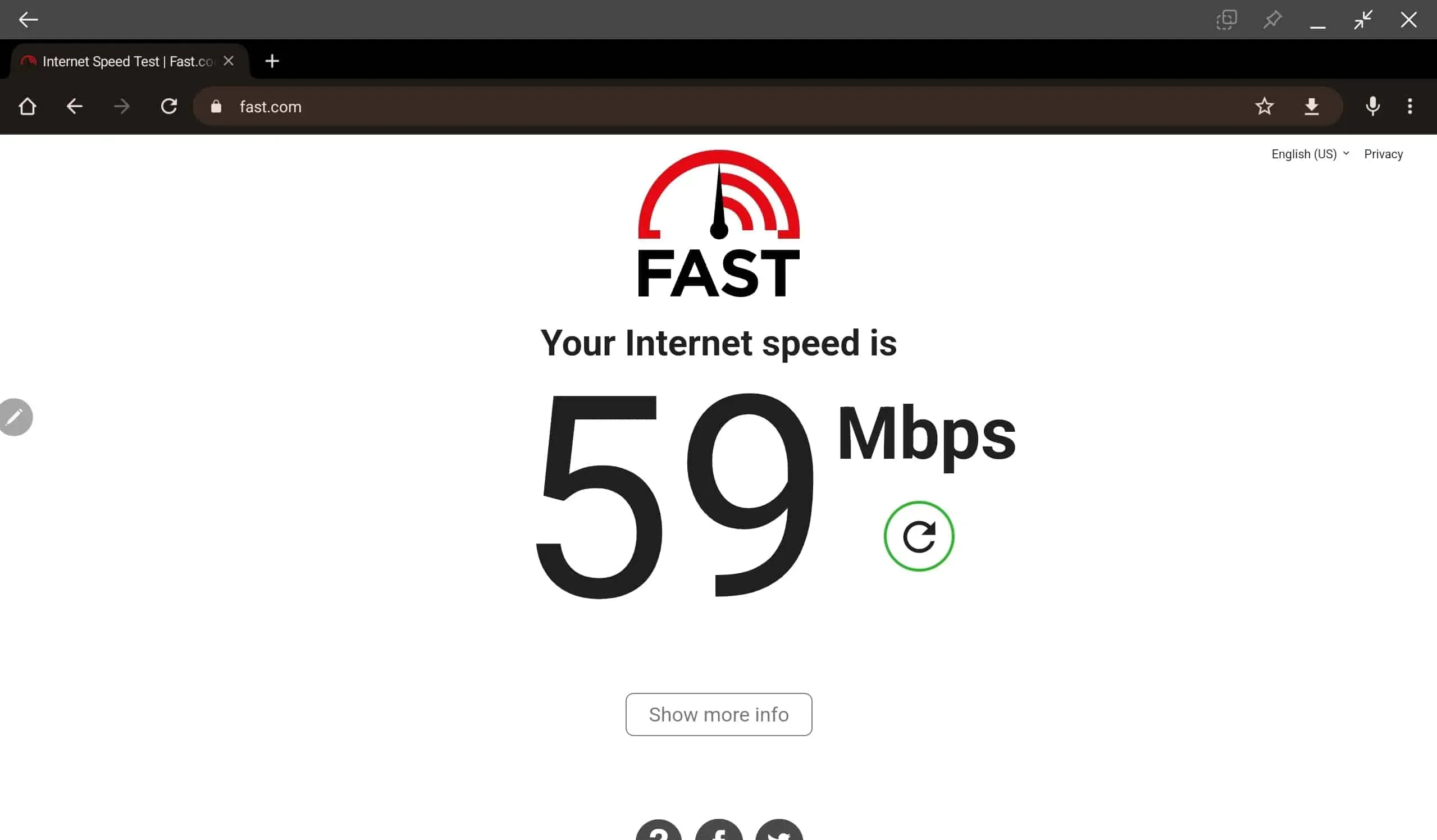
Špatné připojení k internetu může být také důvodem, proč Hulu nefunguje s Chromecastem. S tímto problémem se pravděpodobně setkáte, když je váš internet pomalý nebo nestabilní. Rychlost vašeho internetového připojení můžete zkontrolovat pomocí Fast.com. Pokud ano, zkuste vyřešit problém s připojením k internetu.
Zkuste přesunout router blíže k televizoru. Router můžete k televizoru připojit kabelem namísto bezdrátového připojení. Pokud se tím problém nevyřeší, zkuste restartovat router a znovu se připojit k síti.
To by mělo s největší pravděpodobností problém vyřešit. Pokud však problém nesouvisí s nestabilním internetem, měli byste přejít k dalšímu kroku odstraňování problémů v tomto článku.
Vymažte mezipaměť Chromecastu
Pokud máte problém s Hulu a na vašem Chromecastu nefunguje, můžete zkusit vymazat mezipaměť Chromecastu. Chcete-li to provést, postupujte podle následujících kroků:
- Vstupte do nabídky svého telefonu Android stisknutím tlačítka Nabídka .
- Přejděte na Aplikace a vyberte Zobrazit systémové aplikace.
- Zde najdete vestavěný Chromecast.
- Nyní klepněte na Vymazat mezipaměť a potvrďte vymazání mezipaměti Chromecastu.
- To by mělo vyřešit problém, který máte.
Aktualizujte aplikaci Hulu
Tento problém může způsobit také zastaralá aplikace Hulu. Pokud na Chromecastu nemůžete hrát Hulu, zkuste aktualizovat aplikaci Hulu. Chcete-li to provést, postupujte podle následujících kroků:
- Otevřete Obchod Play (Android) nebo App Store (iOS).
- Zde najděte Hulu a klikněte na úplně první možnost, která se objeví.
- Nyní klikněte na tlačítko Aktualizovat a aktualizujte aplikaci Hulu.
- Poté zkuste použít Hulu na Chromecastu a měli byste to bez problémů udělat.
Znovu se přihlaste ke svému účtu
Pokud Hulu s vaším Chromecastem nefunguje, zkuste se znovu přihlásit ke svému účtu. Chcete-li to provést, postupujte podle následujících kroků:
- Otevřete v telefonu aplikaci Hulu .
- Zde klikněte na možnost „Profil“ na spodní liště.
- Nyní klikněte na tlačítko Odhlásit a odhlaste se ze svého účtu.
- Poté se znovu přihlaste ke svému účtu, což by mělo problém vyřešit.
Vypněte VPN

Pokud jste používali VPN, může to být také příčinou problému. Pokud jste připojeni k síti VPN, když se pokoušíte používat Hulu na Chromecastu, pravděpodobně se setkáte s tímto problémem. Můžete zkusit deaktivovat VPN, což by pravděpodobně mělo problém vyřešit.
Aktualizujte Chromecast
Pokud je vaše verze Chromecastu zastaralá, může se také vyskytnout tento problém. Když je váš Chromecast zastaralý, nemusí podporovat nejnovější verzi Hulu a způsobovat problémy s připojením. Problém můžete vyřešit aktualizací Chromecastu. Chcete-li Chromecast aktualizovat, postupujte takto:
- Připojte Chromecast a připojte jej k televizi.
- Nyní otevřete aplikaci Google Home a klepněte na možnost „ Další“.
- Nyní klikněte na „ Nastavení“ a poté na „Restartovat“.
- Chromecast se poté automaticky aktualizuje.
Znovu nainstalujte aplikaci Hulu
Přeinstalace aplikace Hulu může také pomoci vyřešit problém. Mnoho uživatelů uvedlo, že jim pomohla přeinstalace aplikace Hulu. Chcete-li znovu nainstalovat aplikaci Hulu na zařízení Android, postupujte takto:
- Klepněte a podržte aplikaci Hulu v zásuvce aplikace.
- Nyní klikněte na tlačítko Odinstalovat a odinstalujte aplikaci Hulu.
- Otevřete Obchod Play na svém telefonu Android.
- Zde najděte Hulu a klikněte na úplně první možnost, která se objeví.
- Nyní klikněte na tlačítko instalace a tím se stáhne a nainstaluje aplikace Hulu.
- Přihlaste se ke svému účtu Hulu a poté zkontrolujte, zda problém přetrvává nebo ne.
Chcete-li znovu nainstalovat aplikaci Hulu na zařízení iOS, postupujte takto:
- Stiskněte a podržte ikonu aplikace Hulu.
- Klepnutím na ikonu Odinstalovat odinstalujte aplikaci Hulu.
- Poté na svém zařízení otevřete App Store .
- Odtud znovu nainstalujte aplikaci Hulu.
- Otevřete aplikaci Hulu a po instalaci se přihlaste ke svému účtu.
Kontaktujte podporu Hulu
Pokud nic z toho nepomůže, doporučujeme vám kontaktovat podporu Hulu . Můžete kontaktovat podporu Hulu a s největší pravděpodobností vám pomohou problém vyřešit. Můžete se také vydat do komunity Hulu a najít tam opravy. Pokud se s tímto problémem setkávají i další lidé, bude zde uveden spolu s jeho opravami.
Závěr
Zde jsou všechny opravy pro řešení problémů s nefunkčním Hulu na Chromecastu. Je nechutné, že nemůžete sledovat Hulu na Chromecastu, když chcete streamovat nějaký obsah. Pokud se potýkáte s tímto problémem, můžete postupovat podle výše uvedených kroků a měli byste být schopni jej opravit.



Napsat komentář